Thomson SPEEDTOUCH 706 Manuel utilisateur
PDF
Herunterladen
Dokument
Le modem SpeedTouch 706,706i,706WL, est protégé par un mot de passe Administrateur qui empêche la reconfiguration de ce dernier avec les paramètres Internet d’Algérie Télécom Internet, pour cela il doit être flashé avec un firmware d’origine pour le réinitialiser. Lancez l’installation du programme téléchargé en cliquant sur Setup Cliquez sur Suivant Le modem sera détecté automatiquement par le programme en cours d’exécution Avec un objet pointu (ex: trombone), appuyer sur le bouton Reset du Modem, et le maintenir appuyé en cliquant en même temps sur le bouton Précédent de la boite de dialogue ci-dessus. NB : Ne pas relâcher le bouton Reset jusqu’à ce que le modem soit détecté à nouveau en mode Noyau exigé par le bouton de commande ( voir fig. ci-dessous) Si on clique sur le bouton Détail on obtient une fenêtre d’information sur le mode en cours. Cliquez sur Fermer pour poursuivre la mise à niveau du firmware. Sélectionnez le fichier binaire du firmware affiché dans la liste et appuyer sur Suivant. Sélectionnez l’option « Oui, je suis sur » ensuite cliquer sur Suivant pour continuer la mise à niveau du firmware. La mise à niveau est lancée, attendre la fin de l’opération (Fig. ci-dessus) Appuyez sur Terminer pour terminer la mise à niveau du nouveau firmaware. Maintenant, le modem est mis à niveau avec une configuration Usine, dont le mot de passe d’accès (au modem) est initialisé et sa configuration est désormais possible via son interface. Dans le navigateur Internet entrer l’adresse du modem http://speedtouch.lan, ou http://192.168.1.254 pour ouvrir l’interface de configuration du SpeedTouch 706, ou 706 WL Cliquer sur la rubrique SpeedTouch se trouvant sur le menu a gauche. Cliquez sur SetUp pour lancer la configuration du modem suivant le Fournisseur d’accès Internet d’AT. Cliquez sur Next, Deux modes de configuration se présentent, en mode bridge et en mode Routeur : Mode BRIGDE Mode Routeur Sélectionnez le mode bridge, et appuyer sur Next Sélectionnez le mode Routed PPP, et appuyer sur Next Sélectionnez le VPI/VCI du FAI correspondant et appuyer sur Next (Fawri 0/38, Easy 0/35, Anis 8/35) Sélectionnez le VPI/VCI du FAI correspondant et appuyer sur Next (Fawri 0/38, Easy 0/35, Anis 8/35) Activez le DHCP et appuyer sur Next Introduisez le nom d’utilisateur et le mot de passe fournis par l’ACTEL, et appuyer sur Next Appuyez sur Next sans introduire de mot de passe pour le modem. Attendez un moment que la configuration du modem soit terminée. Cliquez sur Start pour continuer A ce stade, la configuration du modem est terminée Cliquer sur le bouton Finish ">
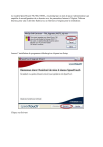
Öffentlicher Link aktualisiert
Der öffentliche Link zu Ihrem Chat wurde aktualisiert.